ㅇLD플레이어는 PC에서 모바일 앱을 실행할 수 있도록 도와주는 무료 에뮬레이터 프로그램입니다.
이 LD플레이어는 최적화를 거쳐 안정적인 환경에서 모바일 앱을 이용할 수 있도록 도와줍니다.
또한 여러개의 LD플레이어를 동시에 실행하여 앱을 이용하는 멀티플레이 기능을 포함하고 있습니다.
LD플레이어 다운로드드



위의 빨간 버튼을 통하여 최신 버전의 LD플레이어 설치가 가능합니다.
LD플레이어는 여러 가지 버전이 존재하지만, 최신 버전을 다운로드하여 사용하게 되면 32비트, 64비트의 구분 없이 모든 모바일 앱을 실행할 수 있습니다.
LD플레이어 주요 기능
- 구글 플레
- PC 사용에 맞는 다양한 버전을 지원하여 모든 기기에서 쉽고 신속하게 사용할 수 있습니다.
- 스마트한 키팸핑과 사용자 정의 FPS 설정을 통해 게임을 쾌적하게 즐길 수 있습니다.
- 높은 보안성으로 채굴을 방지하고, 그래픽 카드에 관계없이 모든 PC에서 안전하게 사용할 수 있습니다.
- 멀티 인스턴스를 통해 여러 게임을 동시에 플레이할 수 있습니다.
- 단순한 조작 게임도 매크로 설정을 통하여 한 번의 키 조작으로 쉽게 플레이할 수 있습니다.
LD플레이어 최적화 방법
VT / SVM 활성화
대부분 VT 혹은 SVM이 활성화되어있지만 오래된 PC의 경우에는 비활성화되어 있는 경우가 있습니다.
이러한 경우 아래의 사진이 표시가 되며, 파란 버튼의 활성화를 통하여 성능을 10배 높이기를 선택하시면 공식 웹사이트 기술 지원 페이지로 넘어가게 됩니다.
해당 페이지를 확인하시면 VT 혹은 SVM 활성화 방법을 확인하실 수 있습니다.

AMD 노트북을 예로 들어보겠습니다.
노트북을 재부팅하는 과정에서 키보드에 있는 F2, DEL키를 반복하여 눌러 주면 아래와 같은 시모스 화면으로 넘어가게 됩니다.
시모스로 화면이 넘어가게 되면, Configuration ▶ AMD SVM Technology에서 설정을 변경하여 SVM을 활성화해 주시면 됩니다.

VT 및 SVM의 활성화 과정이 수월하게 마무리가 되었다면 LD플레이어 최적화를 진행하여 기존보다 원활하고 빠른 플레이가 가능하게 됩니다.
LD플레이어 최적화방법

LD플레이어를 실행하여 오른쪽 상단의 ≡ 버튼 ▶ 설정으로 들어갑니다.

설정으로 넘어가면 첫 번째 <고급> 메뉴에서 해상도를 변경해 줍니다.
해상도는 크게 태블릿, 모바일, 울트라 와이드, 사용지 지정으로 구분되며 그 안에서 세부적으로 해상도 조절이 가능합니다.
다음은 CPU코어와 메모리를 변경해야 합니다.
초기세 세팅되어 있는 값은 4 코어, 4,096MB로 되어 있으며, LD플레이어를 1개만 실행할 경우에는 기본값으로 설정을 유지해 줍니다.
하지만 상황에 따라 여러 개의 LD플레이어를 실행할 경우 위의 사진처럼 CPU : 2 코어, 메모리 2,048MB로 변경하여 사용하시면 됩니다.
이제 그래픽 설정값을 확인해야 합니다.
CPU코어와 메모리와 같이 기본값으로 설정해서 사용하시면 되며, 상황에 따라 설정을 바꿔주시면 좋습니다.
조금 더 쾌적한 환경에서 플레이를 하고 싶다면 [ 프레임 레이트 ]의 값을 120 FPS, 140 FPS 등으로 변경 및 [ 화면이 끊어지지 않도록 수직 동기화를 켜기 ] 정도만 변경하여 사용하시면 됩니다.
프레임 레이트의 수치를 올리고, 수직동기화를 활성화하여 사용하려면 본인의 PC 사양을 확인하여 사용하기 실 추천드립니다.

PC를 재부팅할 경우마다 LD플레이어를 실행하고 싶다면 기타 설정에서 변경이 가능합니다.
설정 메뉴의 기타 설정으로 들어가여 PC 시작 시 자동실행만 활성화해 준 뒤 저장하시면 됩니다.

이제 LD플레이어의 왼쪽 상단에 있는 시스템 앱에서 톱니바퀴 모양의 설정을 선택합니다.

설정으로 들어가서 스크롤을 아래로 내리면 태블릿 정보를 확인할수 있는 메뉴를 선택합니다.

테블릿 정보에서 다시 한번 스크롤을 아래로 내려 빌드번호를 확인하여 선택해 줍니다.

빌드번호를 마우스로 여러 번 클릭하게 되면 하단 중앙에 "개발자가 되셨습니다."라는 메시지가 나오게 됩니다.

뒤로 가기를 통하여 LD플레이어의 시스템 앱의 설정으로 돌아가, 스크롤을 아래로 내려 시스템 메뉴 ▶ 고급 메뉴 ▶ 개발자 옵션 선택 합니다.


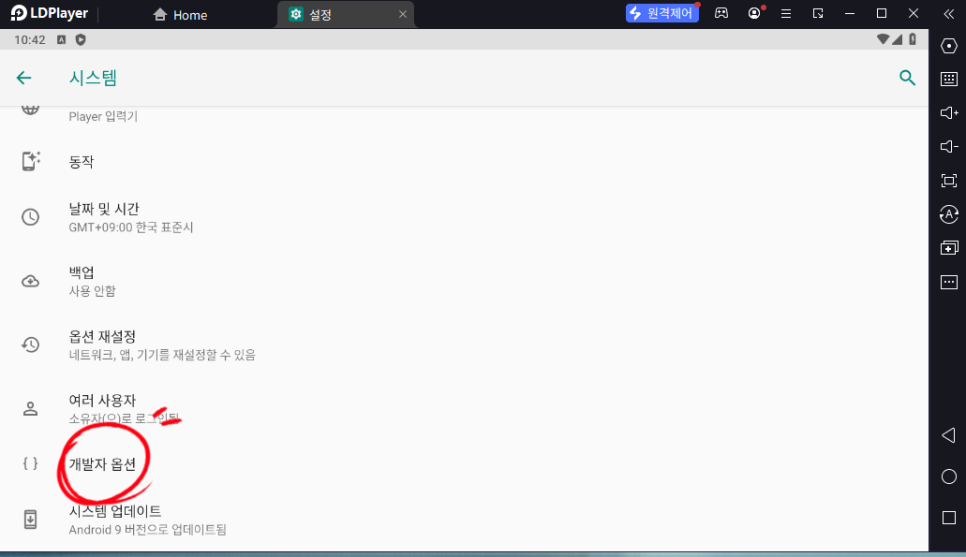
스크롤을 아래로 내리면 하드웨어 가속 렌더링의 첫 번째 메뉴에 [ GPU 렌더링 강제 설정 ]이 나타나는데 이를 활성화시켜 줍니다.
LD플레이어 Q&A
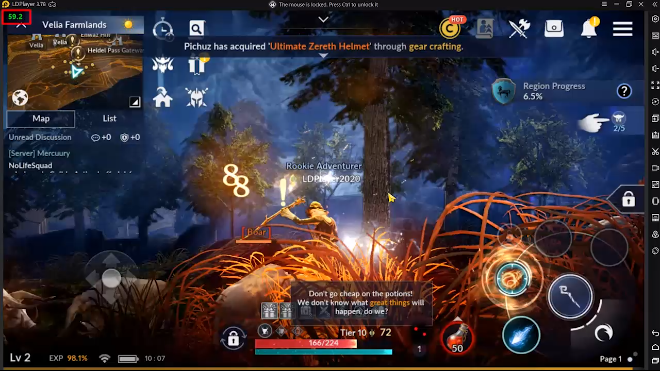

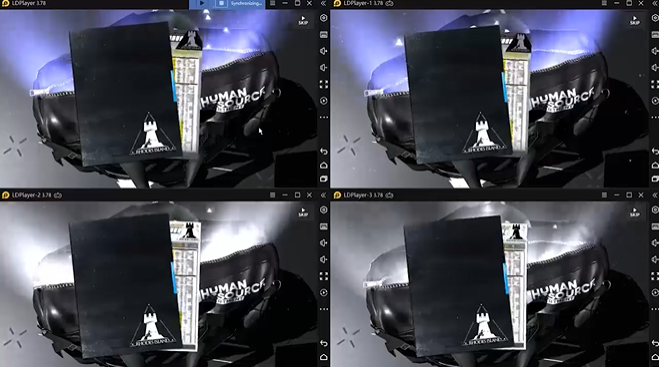
Q : LD플레이어를 무료로 사용할 수 있나요?
A : 네, LD플레이어는 완전히 무료로 사용할 수 있습니다.
Q : LD플레이어는 어떤 운영체제에서 작동하나요?
A : LD 플레이어는 Windowns 운영체제에서 작동합니다.
Q : LD플레이어에서 비디오나 오디오 파일을 어떻게 재생할 수 있나요?
A : LD플레이어를 실행한 후 파일 탐색기를 사용하여 원하는 비디오 혹은 오디오 파일을 선택하면 자동으로 LD플레이어에서 재생이 됩니다.
Q : LD플레이어에서 비디오를 확대하거나 축소할 수 있나요?
A : 네, LD플레이어에서는 비디오의 확대 및 축소 기능을 사용할 수 있습니다. 재생 중인 비디오를 마우스 오른쪽 버튼으로 클릭하고 "비디오 크기 조정"을 선택하여 원하는 크기로 조정할 수 있습니다.

